win7开机后键盘无法使用怎么办 如何修复win7开机后键盘无法使用的问题
更新时间:2023-08-08 12:36:04作者:yang
win7开机后键盘无法使用怎么办,当我们开机后,发现键盘无法使用时,这可能会让我们感到困扰和烦恼,不必担心因为这个问题有解决办法。在修复Win7开机后键盘无法使用的问题之前,我们需要先了解可能导致这个问题的原因。一旦我们明白了原因,我们可以采取合适的方法来解决这个问题,确保键盘重新正常工作。接下来我们将探讨一些可能的解决方案,以帮助您修复Win7开机后键盘无法使用的问题。
具体方法:
方法一:
1、这时先重启电脑,没有鼠标不能重启,按关机键就可以关机了(非强行关机);

2、然后再开机按F8键(这时键盘肯定能用),然后到高级启动选项下选择【带网络的安全模式】;
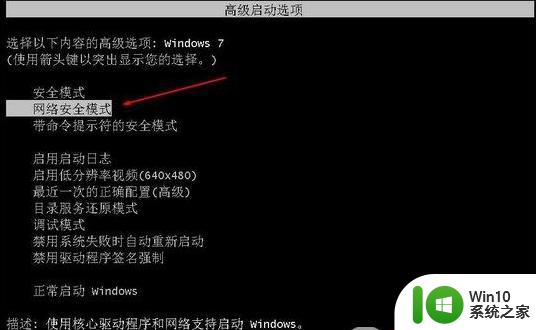
3、这时启动到安全模式,USB鼠标键盘也是能用的,带网络的。这时我们更新一下USB驱动就可以了,建议使用360驱动大师或是驱动精灵;
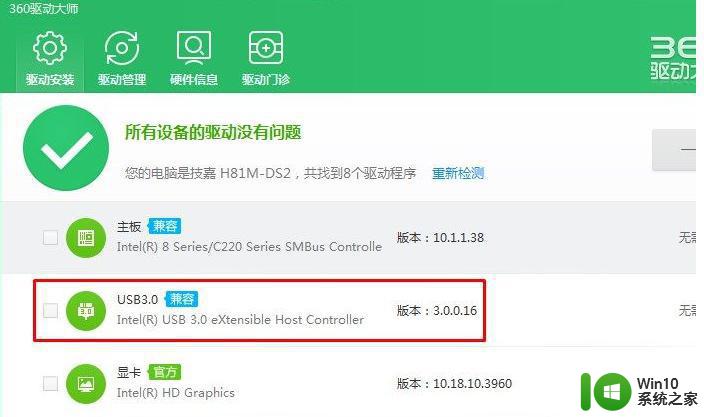
4、最后,更新完成,重启到正常模式下USB就可以使用了。
方法二:看看自己的电脑接口有没有老式的鼠标接口,也就是PS/2(圆口)接口那种。有得话就使用老式的鼠标接口,然后安装一遍usb驱动即可。
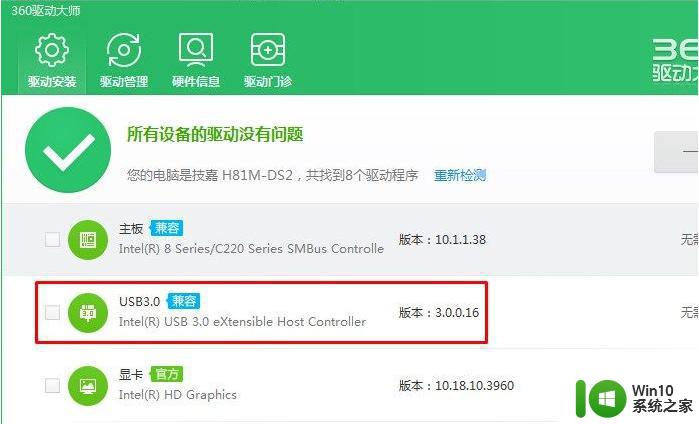
以上就是如何解决Win7开机后键盘无法使用的全部内容,有需要的用户可以按照小编的步骤进行操作,希望本文能为大家提供帮助。
win7开机后键盘无法使用怎么办 如何修复win7开机后键盘无法使用的问题相关教程
- win7开机后键盘失灵不能用如何处理 Win7开机后键盘无法使用的解决方法
- win7系统数字键盘无法使用 如何修复win7系统下数字键盘不能用的问题
- 电脑如何用键盘关机win7 win7电脑如何使用键盘快捷键关机
- win7多媒体键盘无法使用如何处理 更新win7后键盘媒体键不能用了怎么回事
- 电脑装win7系统后音量键不能用如何修复 电脑win7系统音量键无法使用怎么办
- win7鼠标键盘用不了的修复方法 win7鼠标键盘无法使用的原因及解决办法
- win7旗舰版虚拟键盘的使用方法 win7如何使用虚拟键盘
- win7系统win键无法使用的原因及解决办法 如何修复win7系统中win键失效的问题
- win7开机后网络无法使用的解决方法 win7开机后网络一直转圈怎么办
- win7aero主题无法使用的原因 如何修复win7aero主题无法使用的问题
- win7键盘无法使用解决方法 win7电脑键盘失灵怎么解决
- win7虚拟键盘如何使用 如何在win7上打开虚拟键盘
- window7电脑开机stop:c000021a{fata systemerror}蓝屏修复方法 Windows7电脑开机蓝屏stop c000021a错误修复方法
- win7访问共享文件夹记不住凭据如何解决 Windows 7 记住网络共享文件夹凭据设置方法
- win7重启提示Press Ctrl+Alt+Del to restart怎么办 Win7重启提示按下Ctrl Alt Del无法进入系统怎么办
- 笔记本win7无线适配器或访问点有问题解决方法 笔记本win7无线适配器无法连接网络解决方法
win7系统教程推荐
- 1 win7访问共享文件夹记不住凭据如何解决 Windows 7 记住网络共享文件夹凭据设置方法
- 2 笔记本win7无线适配器或访问点有问题解决方法 笔记本win7无线适配器无法连接网络解决方法
- 3 win7系统怎么取消开机密码?win7开机密码怎么取消 win7系统如何取消开机密码
- 4 win7 32位系统快速清理开始菜单中的程序使用记录的方法 如何清理win7 32位系统开始菜单中的程序使用记录
- 5 win7自动修复无法修复你的电脑的具体处理方法 win7自动修复无法修复的原因和解决方法
- 6 电脑显示屏不亮但是主机已开机win7如何修复 电脑显示屏黑屏但主机已开机怎么办win7
- 7 win7系统新建卷提示无法在此分配空间中创建新建卷如何修复 win7系统新建卷无法分配空间如何解决
- 8 一个意外的错误使你无法复制该文件win7的解决方案 win7文件复制失败怎么办
- 9 win7系统连接蓝牙耳机没声音怎么修复 win7系统连接蓝牙耳机无声音问题解决方法
- 10 win7系统键盘wasd和方向键调换了怎么办 win7系统键盘wasd和方向键调换后无法恢复
win7系统推荐
- 1 风林火山ghost win7 64位标准精简版v2023.12
- 2 电脑公司ghost win7 64位纯净免激活版v2023.12
- 3 电脑公司ghost win7 sp1 32位中文旗舰版下载v2023.12
- 4 电脑公司ghost windows7 sp1 64位官方专业版下载v2023.12
- 5 电脑公司win7免激活旗舰版64位v2023.12
- 6 系统之家ghost win7 32位稳定精简版v2023.12
- 7 技术员联盟ghost win7 sp1 64位纯净专业版v2023.12
- 8 绿茶ghost win7 64位快速完整版v2023.12
- 9 番茄花园ghost win7 sp1 32位旗舰装机版v2023.12
- 10 萝卜家园ghost win7 64位精简最终版v2023.12